Kamis, 02 Agustus 2012
0
Kamis, 02 Agustus 2012
AcehCyber
Prosedur mengaktifkan WPA Wireless di Ubuntu:
sudo apt-get install wpasupplicant
sudo apt-get install network-manager-gnome network-manager
nano /etc/default/wpasupplicant, tambahkan entri ENABLED = 0 dan menyimpan file
sudo touch /etc/default/wpasupplicant
Reboot sistem anda atau gunakan perintah berikut:
sudo /etc/init.d/dbus Restart
Setelah Anda login kembali ke os Anda, Anda perlu klik kiri ikon network manager di Gnome dan pilih jaringan nirkabel Anda Harus meminta password, dll jenis, dan ini akan meminta Anda untuk memilih password untuk baru "keyring" anda.
solusi ketika trouble di icons network manager
Jika Anda melihat kesalahan berikut
Applet NetworkManager bermasalah di iconsnya untuk meng enable wpanya. dibawah ini ada beberapa solusi yang mungkin dilakukan untuk memperbaiki kesalahan di wpanya :
sudo gtk-update-icon-cache-f /usr/share/icons/hicolor/
Solusi kedua
Menghapus lib di network manager
Mengatasi "Network Manager Disabled" di Ubuntu 10.04 Lucid
Prosedur mengaktifkan WPA Wireless di Ubuntu:
sudo apt-get install wpasupplicant
sudo apt-get install network-manager-gnome network-manager
nano /etc/default/wpasupplicant, tambahkan entri ENABLED = 0 dan menyimpan file
sudo touch /etc/default/wpasupplicant
Reboot sistem anda atau gunakan perintah berikut:
sudo /etc/init.d/dbus Restart
Setelah Anda login kembali ke os Anda, Anda perlu klik kiri ikon network manager di Gnome dan pilih jaringan nirkabel Anda Harus meminta password, dll jenis, dan ini akan meminta Anda untuk memilih password untuk baru "keyring" anda.
solusi ketika trouble di icons network manager
Jika Anda melihat kesalahan berikut
Applet NetworkManager bermasalah di iconsnya untuk meng enable wpanya. dibawah ini ada beberapa solusi yang mungkin dilakukan untuk memperbaiki kesalahan di wpanya :
sudo gtk-update-icon-cache-f /usr/share/icons/hicolor/
Solusi kedua
Menghapus lib di network manager
- rm /var /lib/NetworkManager/NetworkManager.state
- service network-manager start
- Kemudian coba cek didalam file /etc/NetworkManager/nm-system-setting.conf kemudian ubah konfigurasinya di managed=false menjadi managed=true
- sudo chmod 600 /etc/NetworkManager/system-connections/*
- Kemudian coba restart kembali network managernya : service network-manager restart dan reboot
Related Articles :
Do you like this article? Spread the words!
If you enjoyed this post, please consider leaving a comment or subscribing to the E-mail feed to have future articles delivered to your feed reader.
Langganan:
Posting Komentar (Atom)
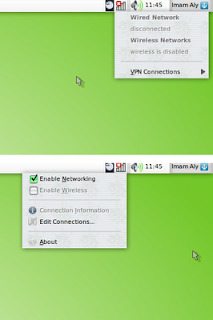

0 Responses to “Mengatasi "Network Manager Disabled" di Ubuntu 10.04 Lucid”
Posting Komentar